Word快速对齐文档内容
1、首先,我们打开一个WORD文档。
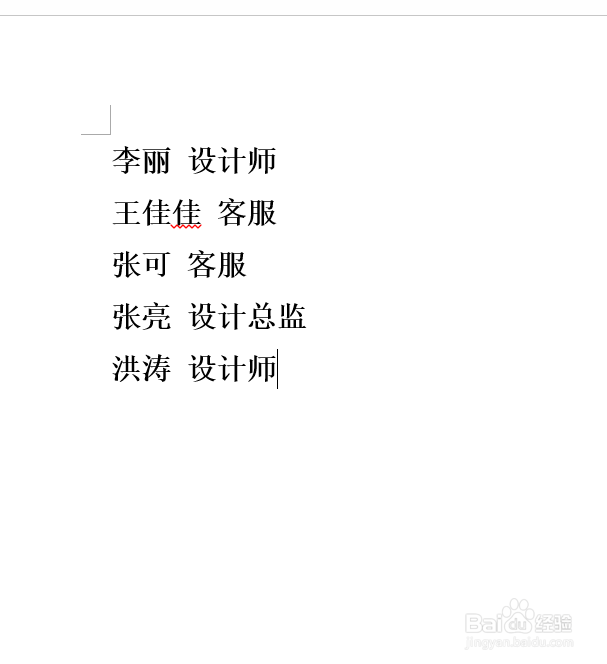
2、然后将光标蹲强放入需要分开的前面新攀扬。
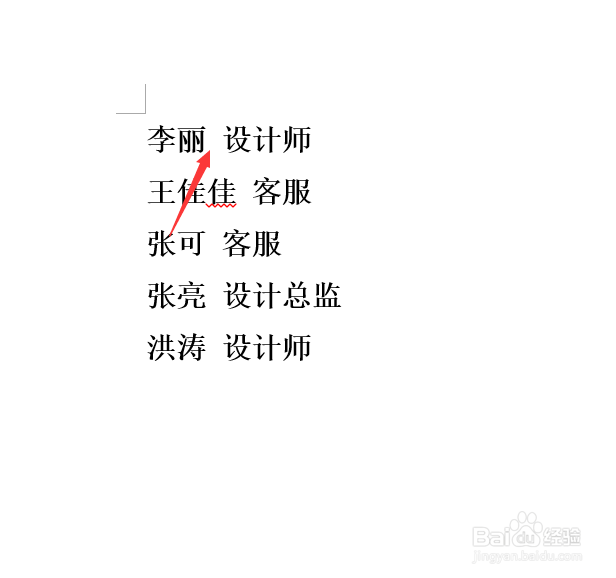
3、再将这个目标区域框选。
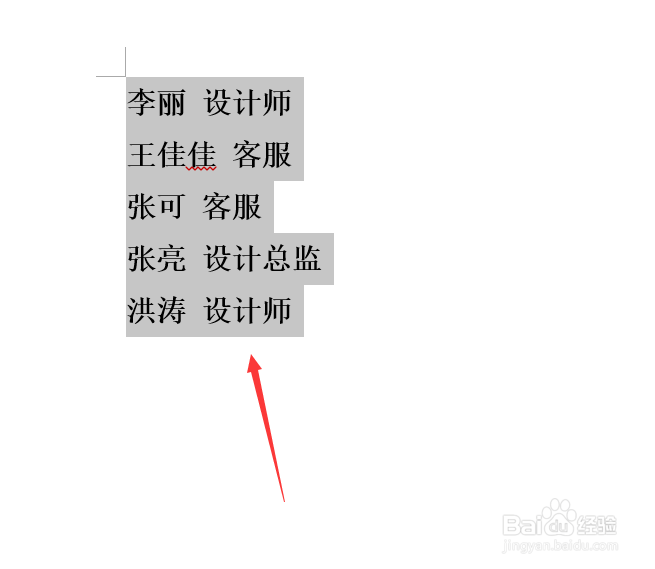
4、然后在上方标尺的位置20的位置点击一下。
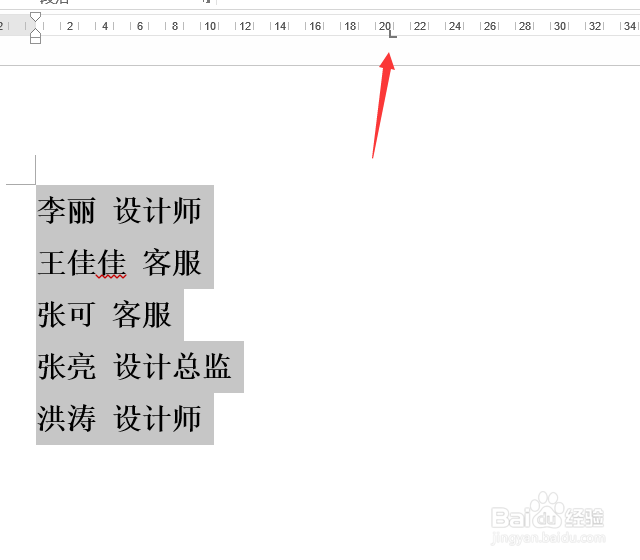
5、这时候就生成了一个制表位。
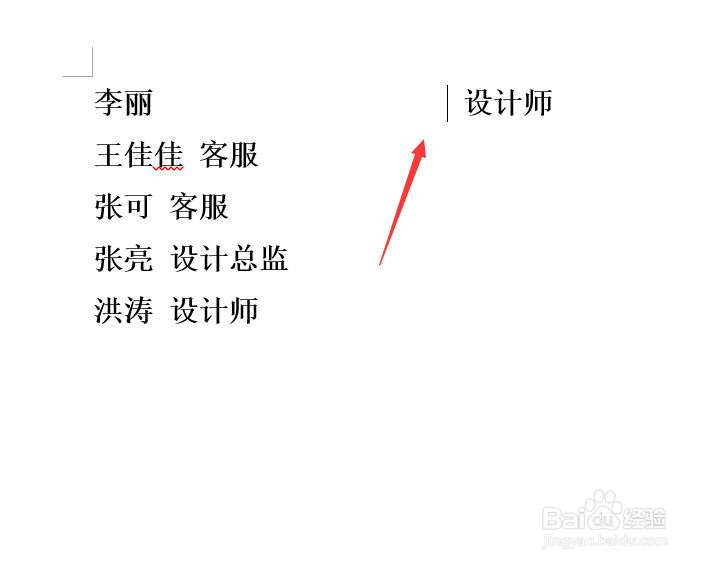
6、再将表报放在需要分开的文字前面。艺睡
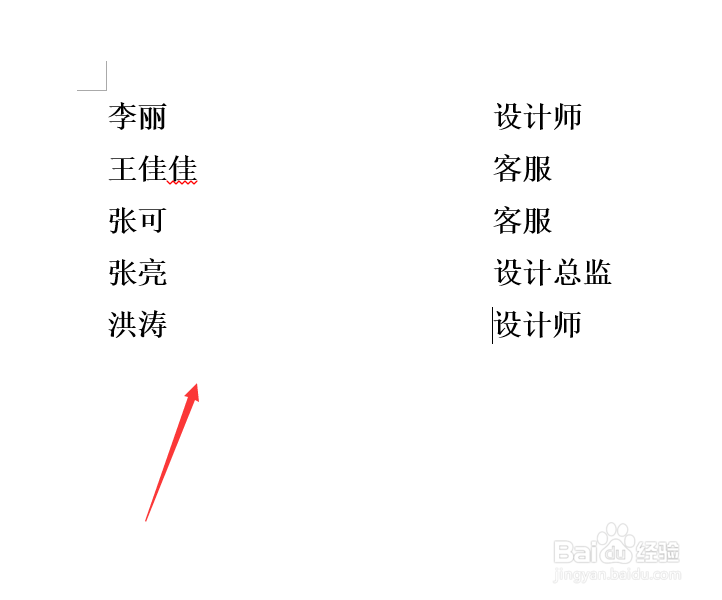
7、点击键盘的TAB键,就可以了。
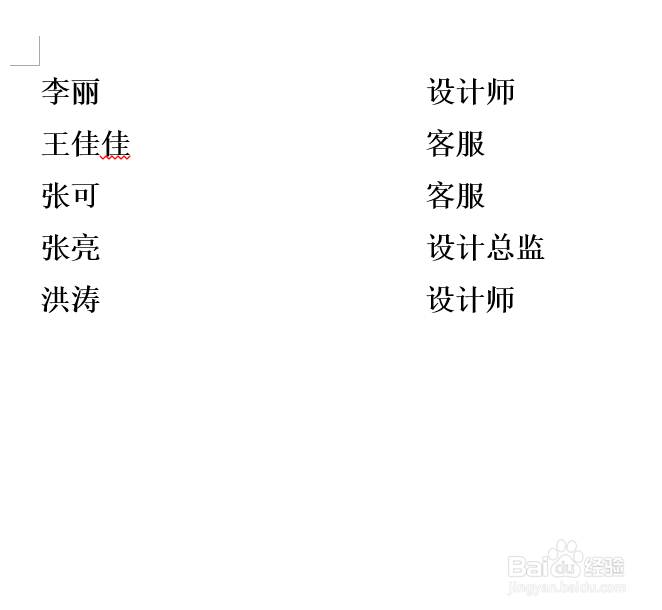
声明:本网站引用、摘录或转载内容仅供网站访问者交流或参考,不代表本站立场,如存在版权或非法内容,请联系站长删除,联系邮箱:site.kefu@qq.com。
阅读量:174
阅读量:175
阅读量:90
阅读量:135
阅读量:177